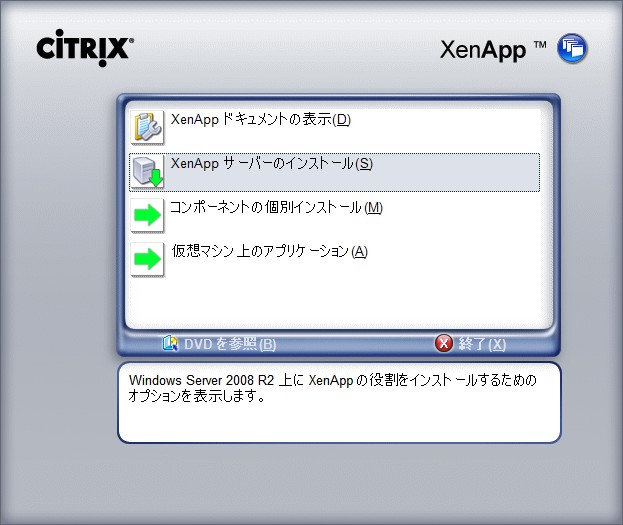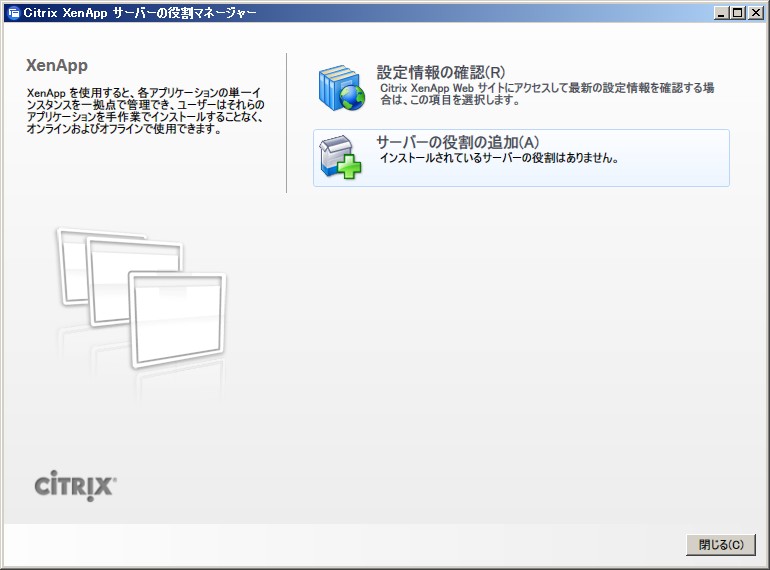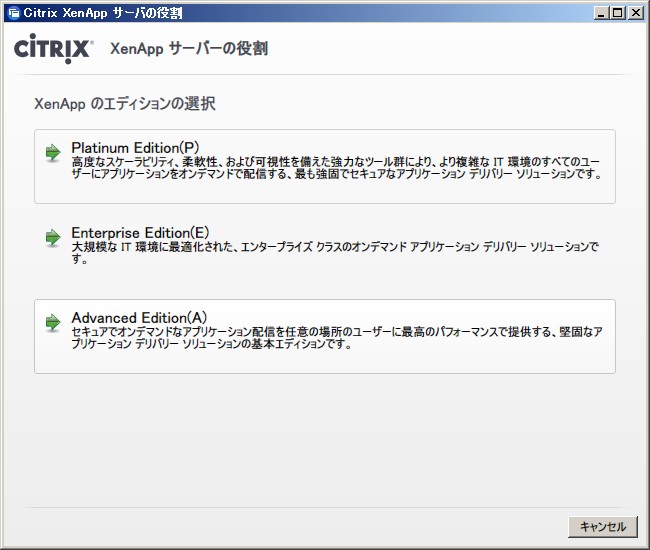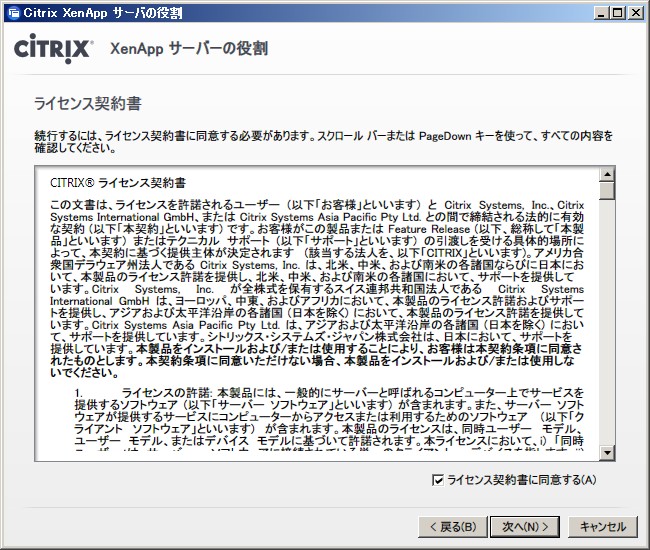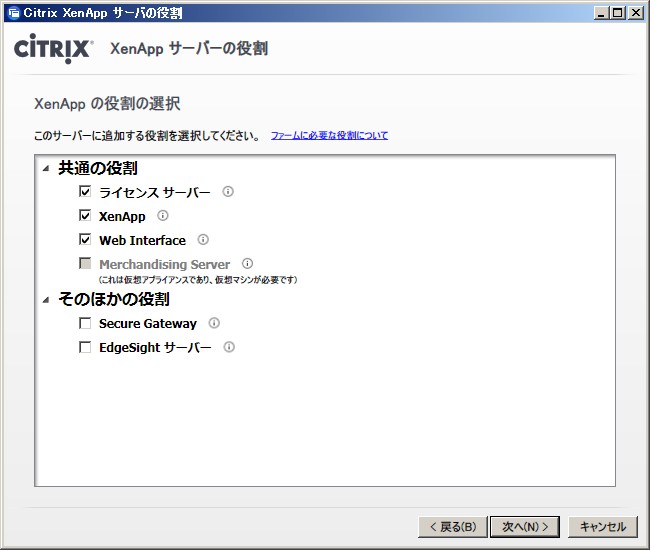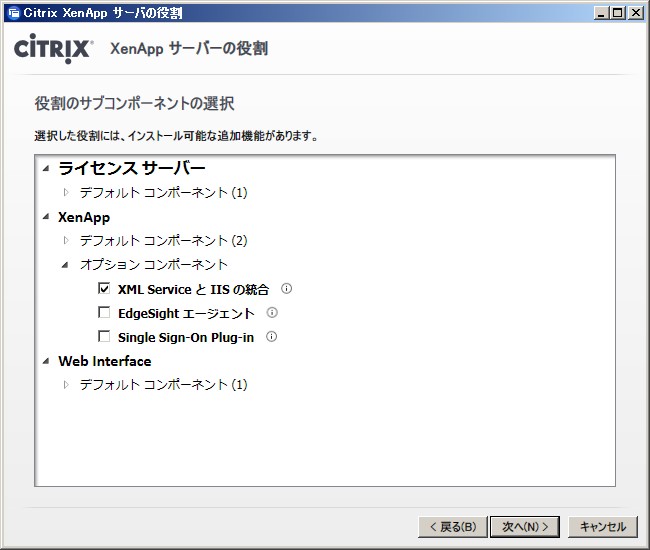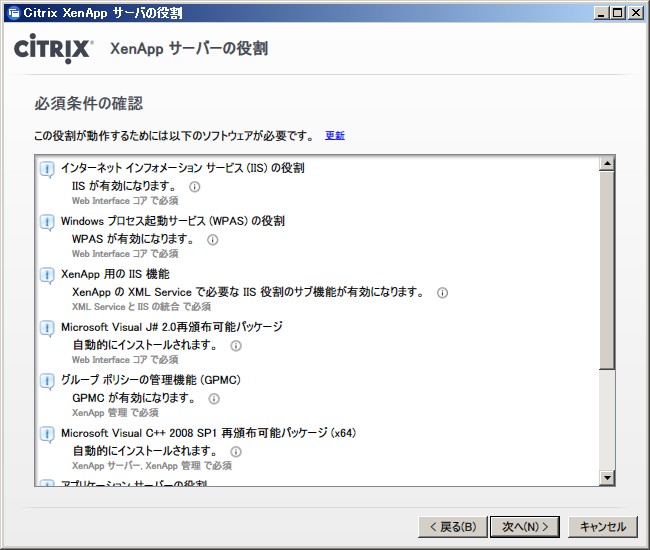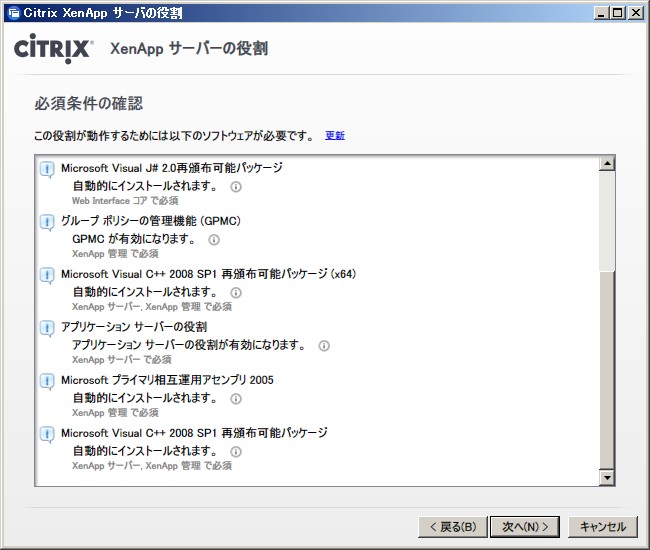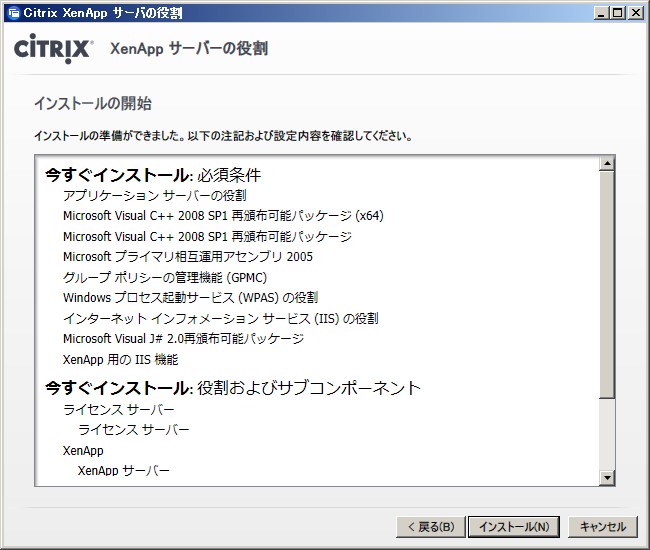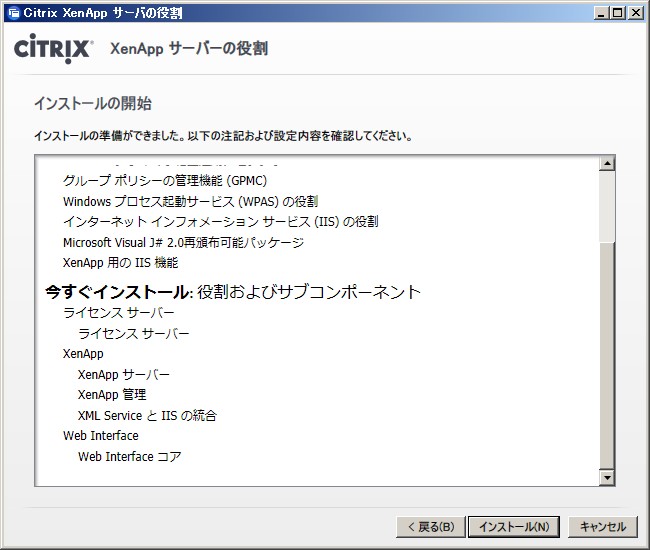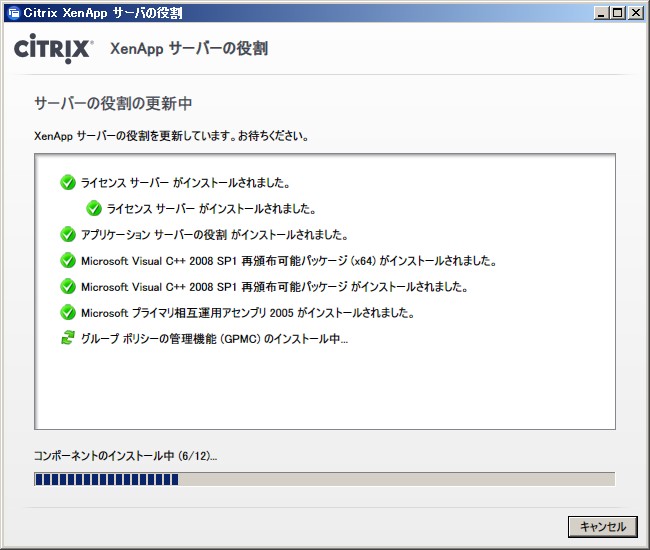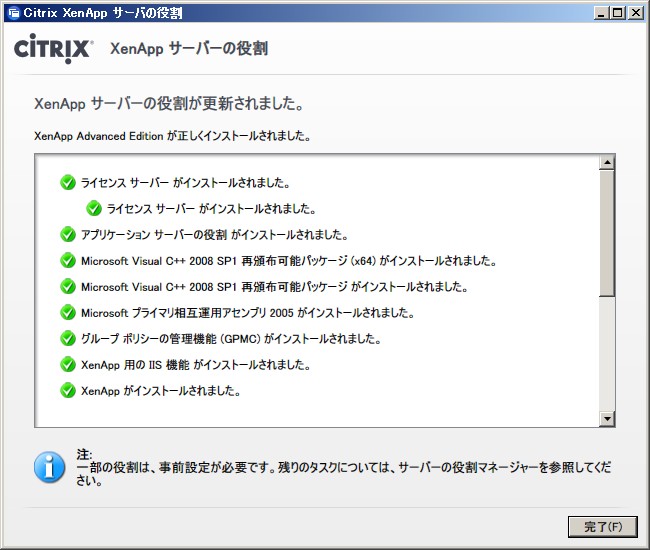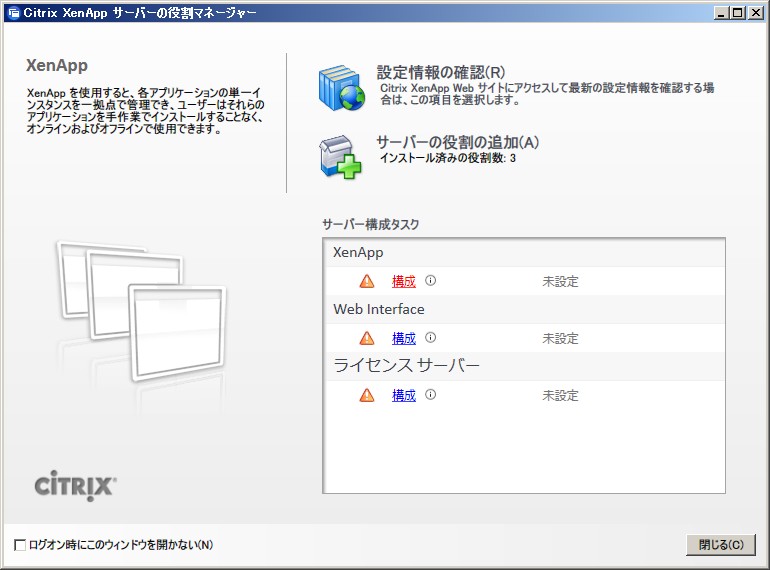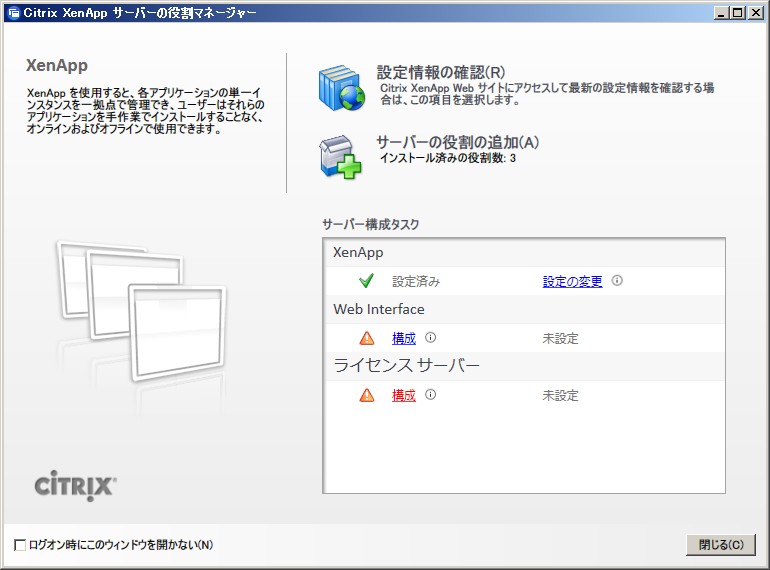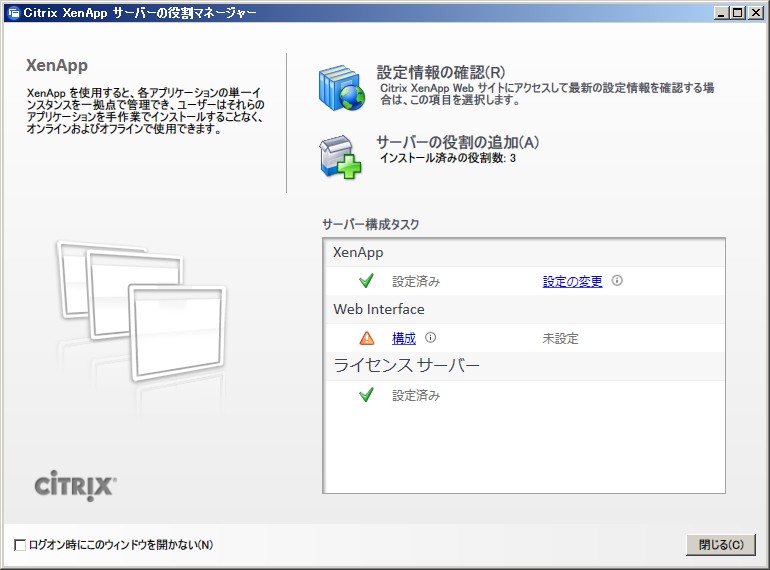XenApp 6.0 for Windows Server 2008 R2 インストール
文書番号:10074
事前準備
XenApp 6.0 for Windows Server 2008 R2 は .NET Framework 3.5 SP1 が必要です。
Windows Server 2008 R2 では .NET Framework 3.5 SP1 はサーバーマネージャーの機能の追加からインストールすることができます。
XenApp 6.0 ではインストールウィザードの中で .NET Framework のチェックをし、未導入の場合には自動でインストールされるのでそれでも問題ありません。
Windows Server 2008 R2 では .NET Framework 3.5 SP1 はサーバーマネージャーの機能の追加からインストールすることができます。
XenApp 6.0 ではインストールウィザードの中で .NET Framework のチェックをし、未導入の場合には自動でインストールされるのでそれでも問題ありません。